OneNote作为一款功能强大的笔记管理工具,为用户提供了丰富的笔记整理与存储功能。然而,随着笔记数量的增加,有时候我们可能需要删除一些不再需要的笔记本,以保持笔记管理的整洁与高效。本文将详细介绍如何在OneNote中删除笔记本。
**一、通过OneNote桌面应用删除笔记本**
1. **打开OneNote桌面应用**:首先,确保你的电脑上已经安装了OneNote桌面应用,并将其打开。
2. **导航到笔记本列表**:在OneNote应用中,找到并点击左侧导航栏中的“笔记本”列表,这里列出了你所有的笔记本。
3. **选择并删除笔记本**:在笔记本列表中,找到你想要删除的笔记本。右键点击该笔记本的名称,选择“删除”选项。系统会弹出一个确认框,询问你是否确认删除,点击“是”即可完成删除操作。
**二、通过OneDrive网站删除笔记本**
1. **登录OneDrive**:在浏览器中打开OneDrive网站,并使用你的Microsoft账户登录。
2. **导航到笔记本文件夹**:登录后,在OneDrive的文件列表中,找到并导航到存储OneNote笔记本的文件夹,通常是“文档”文件夹下的“笔记本”或“OneNote 笔记本”文件夹。
3. **选择并删除笔记本**:在笔记本文件夹中,找到你想要删除的笔记本。点击笔记本旁边的复选框以选中它,然后点击页面顶部的“删除”按钮。系统会弹出一个确认框,点击“是”即可完成删除。
**三、注意事项**
1. **备份重要数据**:在删除笔记本之前,请确保已经备份了所有重要数据,因为一旦删除,笔记本及其内容将无法恢复。
2. **共享笔记本**:如果你的笔记本已经与他人共享,建议在删除前通知所有共享者,以免他们丢失重要信息。
3. **彻底删除**:删除笔记本后,它可能仍会显示在OneNote的笔记本列表中(尤其是如果笔记本存储在OneDrive上)。为了彻底删除,你可能需要在OneNote桌面应用中从笔记本列表中移除已删除的笔记本。
通过以上步骤,你可以轻松地在OneNote中删除不再需要的笔记本,保持你的笔记管理整洁有序。